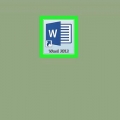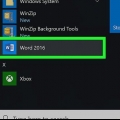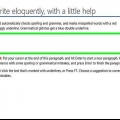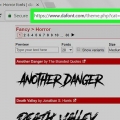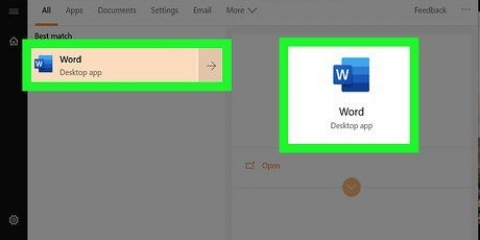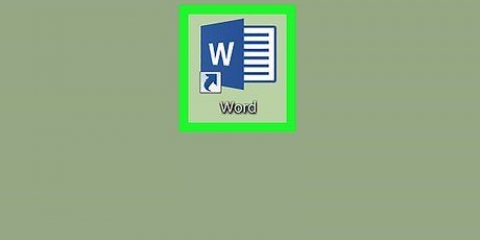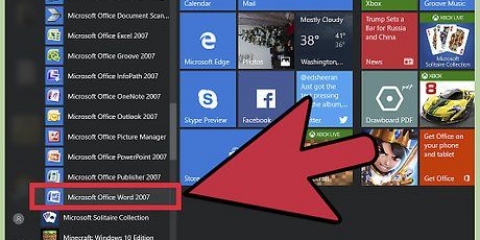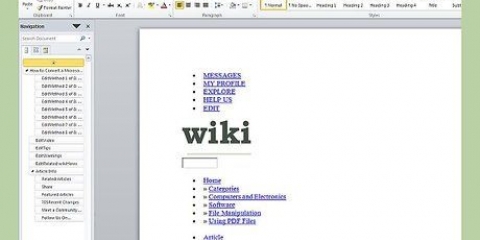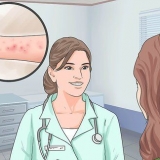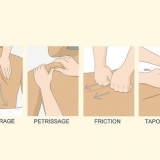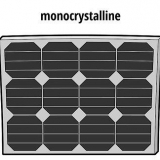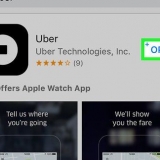Dimensione del font - Fare clic sul numero accanto al nome del carattere, digitare almeno 300 e premere ↵ Entra. Stile carattere - Fare clic sul nome del carattere (es., California) e seleziona un carattere che ti piace. Colore - Fai clic sulla freccia in basso a destra del pulsante "A" con una barra colorata al di sotto, quindi fai clic sul colore che preferisci.
clicca su Impaginazione nel menu principale. clicca su Filigrana Clicca su `Filigrana personalizzata..`. Seleziona "Immagine come filigrana", quindi fai clic Seleziona immagine.. Scegli un`immagine (in Windows, a seconda della versione, fai prima clic su Sul mio computer) Fare clic sul menu a discesa "Scala" e selezionare una percentuale. clicca su ok
finestre - clicca su File, in poi Salva come, doppio click Questo PC, fai clic su Salva posizione sul lato sinistro della finestra, digita il nome del banner nella casella di testo "Nome file" e fai clic su Salva. Mac - clicca su File, Salva come…, digita il nome del tuo banner nella casella "Salva con nome", quindi nella casella "Dove" e seleziona una cartella di salvataggio, quindi fai clic su Salva.
Aggiungi un banner in microsoft word
Contenuto
Questo tutorial ti insegnerà come creare un banner in Microsoft Word per Windows o Mac, per un evento. Puoi utilizzare un modello già pronto per creare il banner o crearne uno da zero.
Passi

1. Apri Microsoft Word. Questa è un`app blu scuro con una "W" bianca su di essa (o viceversa).

2. Fare clic sulla barra di ricerca. Lo troverai nella parte superiore della finestra di Word (a seconda della versione di Word).
Su un Mac, fai prima clic File all`estrema sinistra del menu principale, quindi fare clic su Nuovo dal modello.. nel menu a tendina.

3. genere striscione nella barra di ricerca, quindi premere↵ Entra. Cerca nel database dei modelli di Microsoft i modelli di banner.

4. Seleziona un modello di banner. Fai clic su un modello che ti piace in base all`anteprima mostrata. Si aprirà la pagina del modello.
Dal momento che stai modificando il testo con il tuo, scegli un banner con un design che ti piace, piuttosto che un tema appropriato per l`occasione.

5. clicca suProdurre. Questo pulsante si trova sul lato destro del modello di esempio. Quindi il modello verrà aperto in Microsoft Word.

6. Modifica il testo del banner. Sostituisci il testo su ogni pagina con il tuo testo preferito.
Puoi anche cambiare il colore e il carattere del testo facendo clic Inizio e seleziona l`opzione che preferisci nella sezione "Carattere" del menu principale.

7. Cambia il carattere del tuo banner. Nel gruppo "Carattere" del menu principale, puoi modificare i seguenti attributi del testo del tuo banner:

8. Carica un`immagine di sfondo. Lo fai come segue:

9. Salva il tuo banner. Lo fai come segue:
Consigli
- Puoi variare il carattere che usi per enfatizzare una parola particolare o un gruppo di parole.
- Se stai creando il tuo banner, utilizza uno sfondo di colore brillante poiché la funzione filigrana renderà l`immagine più pallida.
Avvertenze
- Alcune stampanti tagliano parte del testo su un lato del banner. Per evitare ciò, probabilmente dovrai aumentare i margini quando modifichi le impostazioni della stampante.
Articoli sull'argomento "Aggiungi un banner in microsoft word"
Condividi sui social network:
Popolare